电脑填表格怎么换行 表格文字换行设置
更新时间:2023-05-06 08:46:54作者:yang
电脑填表格怎么换行,电脑填写表格已经成为了我们日常工作中的一项常见操作。但是在表格中很容易出现文字排版不美观、不整齐的问题。特别是在填写较长的字符或文字时,会超出表格界限或者出现断断续续的换行现象。所以如何进行表格文字换行设置变得尤为重要。下面我们将详细介绍如何通过电脑设置进行表格文字换行,以达到更美观、整洁的排版效果。
表格文字换行设置
表格文字换行有三种方法,包括自动换行,强制换行以及批量添加换行符,具体操作如下:
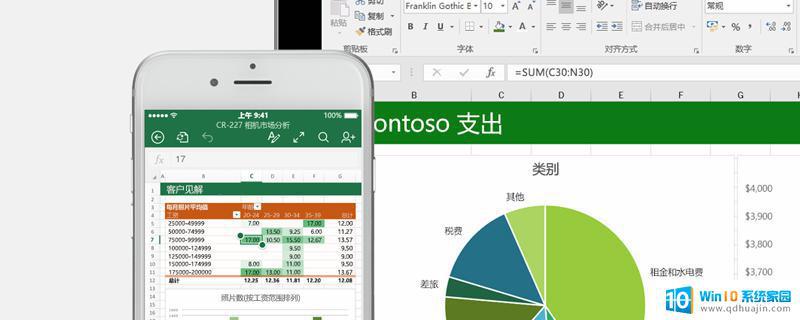
1.自动换行(会变动):依次点击菜单栏的【开始】-【对齐方式】-【自动换行】,表格会在列宽不足小于文本时将文本自动换行处理;
2.强制换行(固定):双击对应单元格,将光标置于需要换行的文本处。按下快捷键【Alt+回车】即可;
3.批量添加换行符:按下快捷键【Ctrl + H】,在查找内容输入要批量换行处的字符(例如对应的空格或标点)。替换为的文本输入冒号再按【Ctrl+J】,最后点击批量替换即可。
掌握电脑填表格怎么换行以及表格文字换行设置能够大大提高我们的工作效率,让表格内容更加清晰易读。希望大家能够在工作中灵活运用,并不断学习提高自己的技能。
电脑填表格怎么换行 表格文字换行设置相关教程
热门推荐
电脑教程推荐
win10系统推荐
- 1 萝卜家园ghost win10 64位家庭版镜像下载v2023.04
- 2 技术员联盟ghost win10 32位旗舰安装版下载v2023.04
- 3 深度技术ghost win10 64位官方免激活版下载v2023.04
- 4 番茄花园ghost win10 32位稳定安全版本下载v2023.04
- 5 戴尔笔记本ghost win10 64位原版精简版下载v2023.04
- 6 深度极速ghost win10 64位永久激活正式版下载v2023.04
- 7 惠普笔记本ghost win10 64位稳定家庭版下载v2023.04
- 8 电脑公司ghost win10 32位稳定原版下载v2023.04
- 9 番茄花园ghost win10 64位官方正式版下载v2023.04
- 10 风林火山ghost win10 64位免费专业版下载v2023.04